오늘은 로지텍 G HUB(Logitech G HUB) 다운로드 및 설치방법과 로지텍 마우스, 헤드셋, 마이크 설정 방법까지 자세히 알려드릴 테니 도움이 되셨으면 좋겠습니다.
로지텍 G HUB란?
✅로지텍 지허브는 로지텍에서 제공하는 게이밍 기어(마우스, 키보드, 헤드셋 등)를 관리하고 설장할 수 있는 소프트웨어입니다. 이 프로그램은 게이밍 기어의 버튼 및 조명 설정을 구성할 수 있으며, 프로파일과 매크로 설정, DPI 조정 등 다양하게 수행할 수 있습니다. 게임 별로 설정을 저장하고 전환할 수 있으며, 게임 별로 최적화된 사용자 정의 설정을 적용할 수 있습니다.
로지텍 G HUB 설치방법
🔍1. 로지텍 지허브 다운로드
🔍2. 윈도우 용 다운로드 클릭

🔍3. 로지텍 지허브 설치중

🔍4. 설치 완료
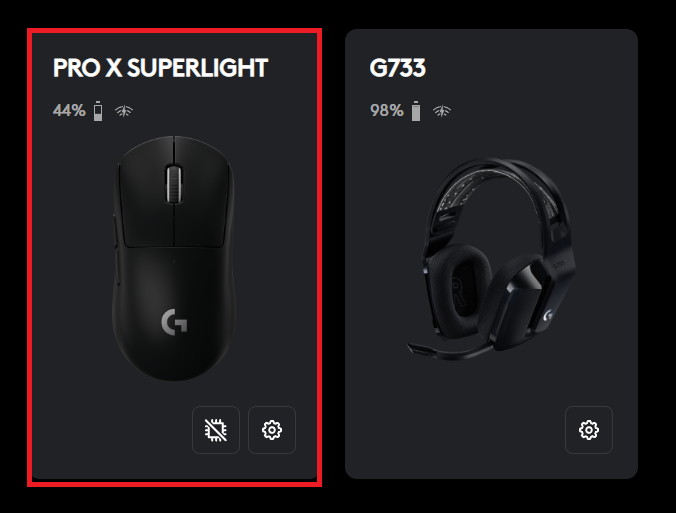
✅설치가 완료되면 기기를 연결하라는 문구가 뜹니다. 그럼 이때 내가 가지고 있는 로지텍 제품(키보드, 마우스, 헤드셋 등) USB를 연결한 후 기다리면 자동으로 설치가 완료되고 위와 같은 사진이 뜨게 됩니다.
🔍5. 마우스 설정

✅마우스 설정은 크게 DPI 속도와 보고율(초당)이 있습니다. 이 두 가지가 가장 중요하며, 하나씩 알려드리도록 하겠습니다.
- DPI 속도 : 마우스 센서에서 감지되는 움직임의 정확도를 나타냅니다. 높은 DPI를 가진 마우스는 더 높은 정확도와 반응성을 제공합니다. 그러나, DPI가 너무 높으면 마우스 커서가 제어하기 어려울 수 있으니, 각각 나에게 맞는 DPI 속도를 찾아 설정하는 것이 좋습니다.
- 보고율(초당) : 마우스 보고율은 마우스가 컴퓨터에 데이터를 보내는 속도를 말합니다. 이는 일반적으로 초당 몇 번씩 보고하는 지로 측정됩니다. 예를 들어, 125Hz 보고율을 가진 마우스는 1초에 125번, 즉 8밀리초마다 컴퓨터에 데이터를 보냅니다. 보고율이 높으면 높을수록 마우스가 컴퓨터에 데이터를 더 빨리 보내므로, 더 빠른 반응성과 부드러운 움직임을 느낄 수 있습니다. 그렇기 때문에 보고율은 최대로 올려주는 것이 중요합니다.
🔍6. 헤드셋 설정

- 고급 EQ 활성화 : 활성화 사용은 개인적인 취향에 따라 다릅니다. 활성화는 헤드셋에서 출력되는 오디오를 상세히 조정하는 기능 중 하나입니다. EQ는 오디오에서 특정 주파수 대역의 강도를 높이거나 낮추는 것을 가능하게 합니다.
- 서라운드 사운드 : 헤드셋을 통해 입체적이고 공간감 있는 사운드를 재생하는 기술입니다. 서라운드 사운드를 사용하면, 소리가 좌우 및 전후로 움직이는 것처럼 들리므로, FPS게임, 영화, 또는 음악에서 발생하는 사운드의 위치와 방향을 더 잘 인식할 수 있습니다.
🔍7. 마이크 설정

✅블루 보이스는 주로 음성 채팅, 라이브 스트리밍, 녹음 등에 사용됩니다. 이 기술은 마이크의 음질을 개선해 주는 효과를 줍니다. 블루 보이스 기능은 다음과 같습니다.
- 노이즈 캔슬링 : 마이크로부터 발생하는 잡음을 줄여 깨끗하고 정확한 음성을 녹음합니다.
- EQ : 특정한 주파수 대역으로 조정하여 더욱 선명하고 풍부한 음성을 제공합니다.
- 컴프레서 : 음성의 동적 범위를 조정하여 더욱 균일한 음량을 유지합니다.
- 개인 : 음량을 조절하여 더욱 균일한 음량을 유지합니다.
'생활꿀팁' 카테고리의 다른 글
| 피부톤 밝게 하는 방법 피부톤 테스트 (0) | 2023.06.08 |
|---|---|
| 골프채 종류와 용도 (0) | 2023.06.07 |
| 간판 종류와 제작비용 설치 전 주의사항은? (0) | 2023.04.19 |
| 설화수 탄력크림 탄력3종 세트 효능과 바르는순서 (0) | 2023.04.01 |
| 설화수 자음 3종세트 효능과 바르는 순서 피부타입은? (0) | 2023.03.31 |





댓글